Come attivare o disattivare il localizzatore del mouse in OS X

OS X 10.11 El Capitan include una nuova funzione "localizzatore del mouse". Se si perde il puntatore del mouse, basta scuotere il mouse o spostare il dito sul touch pad energicamente e il puntatore del mouse diventerà temporaneamente molto grande in modo da poterlo vedere.
È utile per questa funzione ed è un po ' Sorprendente che Apple lo inserisca nelle preferenze di accessibilità, invece che in qualche luogo forse più ben viaggiato. Essere in grado di trovare il puntatore del mouse in uno sfondo occupato o in un gruppo di finestre e applicazioni aperte è sicuramente di grande aiuto, specialmente se si hanno più schermi.
Tuttavia, ci sono momenti in cui si può usare il Mac, come giocando a un gioco, dove potrebbe essere necessario spostare rapidamente il mouse. In un caso come questo, probabilmente non vuoi che il puntatore del mouse si ingrandisca. Tuttavia, ci sono altri che potrebbero semplicemente non volere questa funzione per nessuna ragione. In ogni caso, puoi disabilitarlo se lo trovi fastidioso.
Per fare ciò, prima apri le Preferenze di Sistema e poi fai clic su Accessibilità.
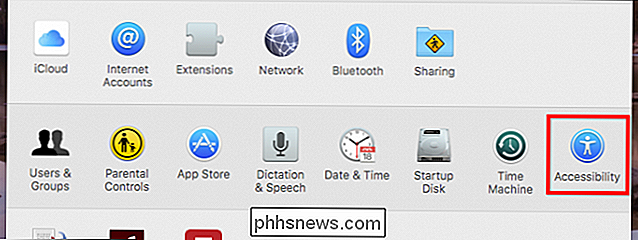
Nel pannello Accessibilità, assicurati di cliccare su "Visualizza" e poi vedrai l'opzione vicino al fondo "Scuoti il puntatore del mouse per localizzarlo". Deseleziona la casella accanto a questa opzione e la funzione sarà disabilitata.
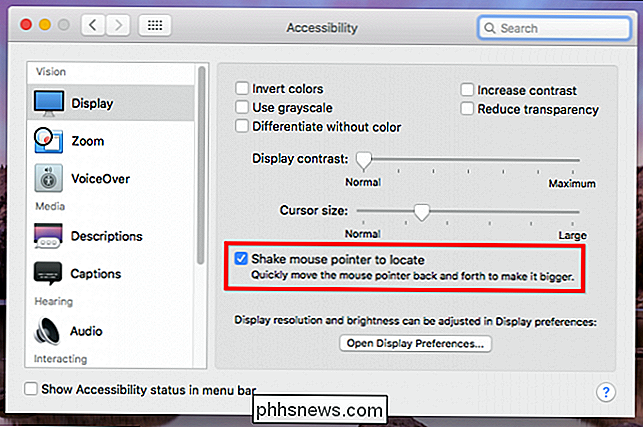
Se vuoi riattivare questa funzione in qualsiasi momento, torna semplicemente alle preferenze di Accessibilità e seleziona la casella per riattivarla. Nella nostra esperienza, questa funzione non è fastidiosa o invadente e, anche se non tendiamo spesso a perdere il puntatore del mouse, è comunque utile avere, per ogni evenienza.

Come navigare e connettersi alle reti wireless Dalla riga di comando
Siamo sempre alla ricerca di modi geek per impressionare i nostri amici e recentemente abbiamo trovato un modo per connetterci al nostro wireless rete dal prompt dei comandi, quindi oggi ti mostreremo come farlo. Come navigare e connettersi alle reti wireless Dalla riga di comando La navigazione delle reti wireless disponibili dal prompt dei comandi richiede solo un singolo comando: netsh wlan show networks Sfortunatamente per connettersi a una rete, è necessario avere un profilo di rete per esso.

Che cos'è un disco a stato solido (SSD) e ne ho bisogno?
Le unità a stato solido (SSD) sono la controparte rapida dell'illuminazione del tradizionale disco rigido con parti mobili. Ma sono una buona coppia per te? Continua a leggere mentre demistiamo gli SSD. Gli ultimi anni hanno visto un netto aumento della disponibilità di SSD. Hanno anche mostrato un drastico calo dei prezzi, anche se sono ancora più costosi rispetto alle unità tradizionali.



